你知道在excel里面怎么设置如下右侧列的样式嘛?可以看到 , 两个字的名字和三个字的名字占据了一样宽的位置,这样看起来会更清爽一点,没那么凹凹凸凸的 。
这种呈现方式一般常见于各类请柬等需要呈现较多人名的场景下
那这个是怎么做到的呢?别急,往下看,其实方案很简单 。
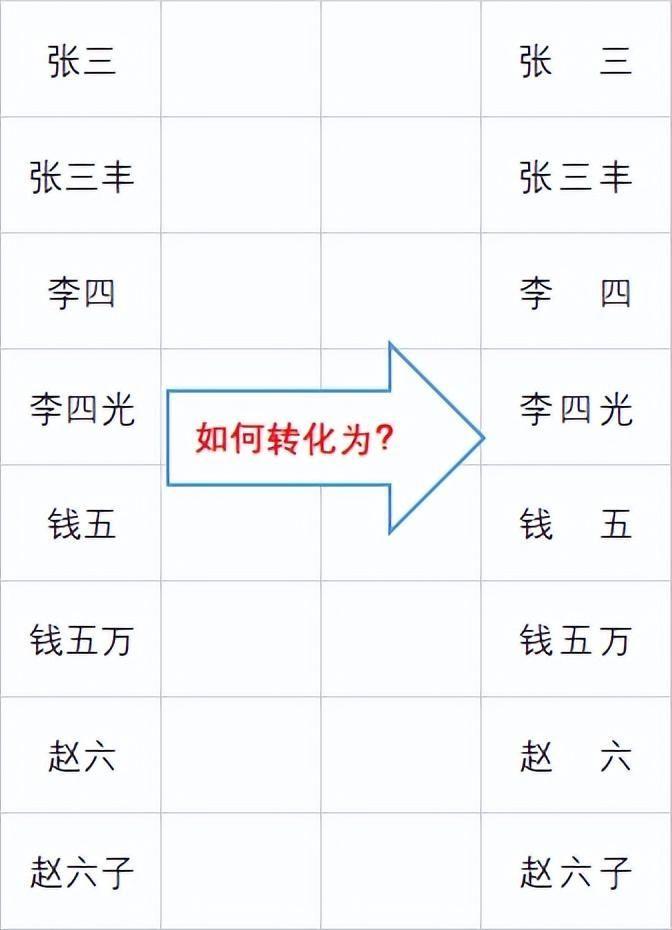
文章插图
我们先输入一列名字,然后打开这列单元格的单元格格式设置页面,打开方法有两种:
使用右键点击单元格,找到“单元格格式”选项,并单击他 。选中列,使用快捷键,按住“ctrl”键不放,然后按下数字“1”,这两个按键按住后,会调出单元格设置页面
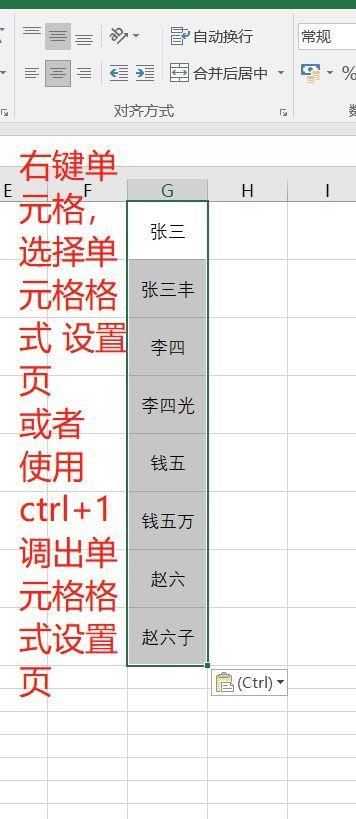
文章插图
如下图所示,打开设置单元格格式界面,并切换到”对齐“tab
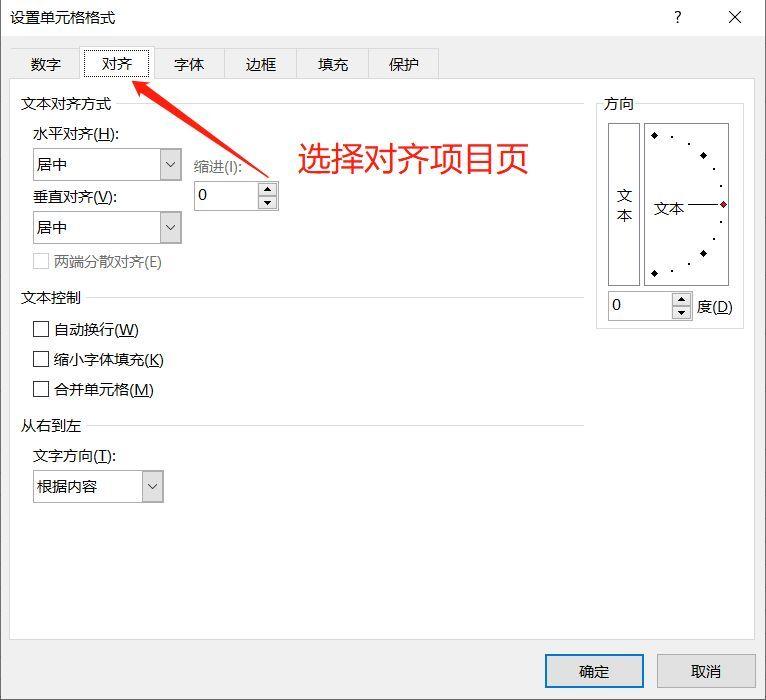
文章插图
设置水平对齐为:分散对齐(缩进)
设置垂直对齐为:居中
得到如下的结果,但这个结果还不够好看,因为字离边框太近了
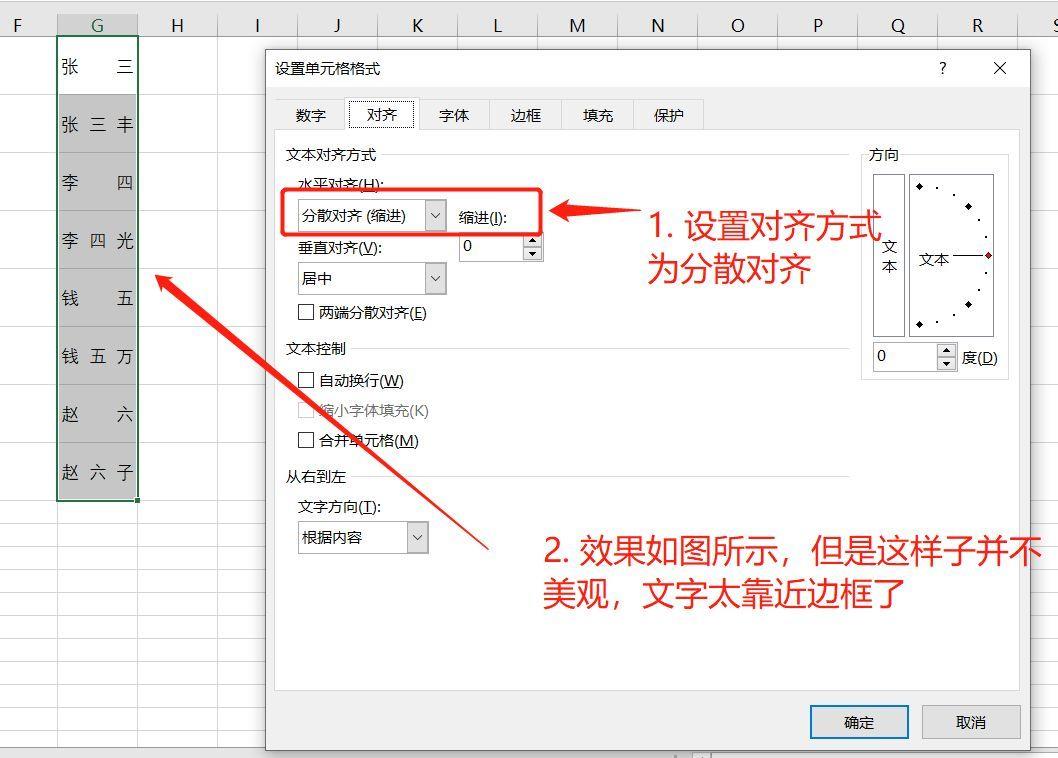
文章插图
我们紧接着把鼠标移动到菜单栏,找到对齐方式区域,点击下图箭头所指按钮,(增加缩进按钮),增加缩进,结果就变成了如下图文字展示,文字离边框有一定距离了,但是三个字的变成了两行,接下来,我们继续调整 。
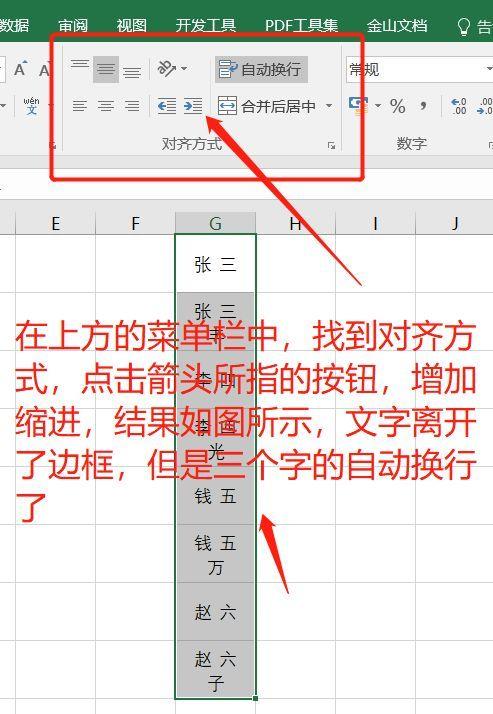
文章插图
调整列的宽度,保证列的所有文字都展示到一行,这样子 , 就得到了最后的结果
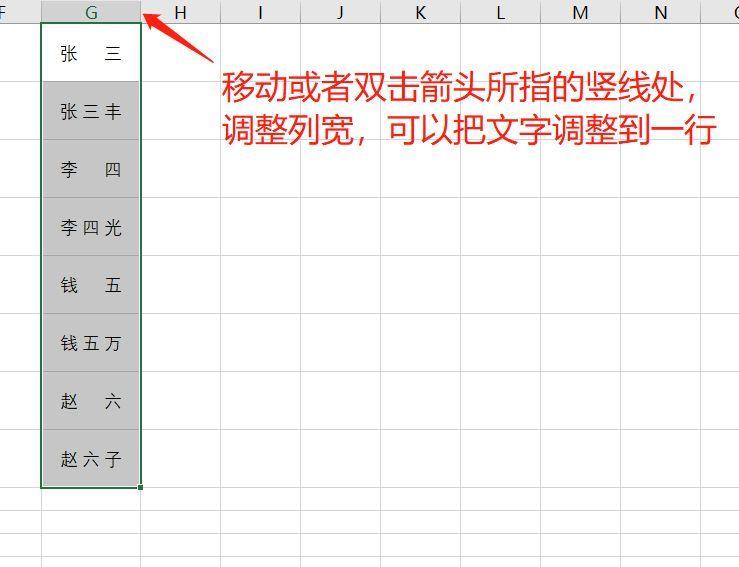
文章插图
【分散对齐是哪个图标 excel分散对齐怎么弄】简单按照上述步骤操作,就得到了相对好看的名单展示方式,各位伙伴,你们觉得这个有用不?欢迎交流讨论哦 。
- 华为公认耐用的手机是哪款 华为nova12Ultra参数配置详情
- 2024建议买的华为手机是哪款 HUAWEInova11是5g手机吗
- 手机不能连接wifi怎么解决 网络连接不上是什么原因
- 性价比高又便宜的vivo手机是哪款 vivoS18参数配置
- 怎么分期买房最合适 买房分期长好还是短好?
- 微信上不去了怎么找回 手机微信打不开是什么原因
- 怎么看电脑CPU是不是32位的 32位 64位的区别
- 06年预测慧聪网的年轻人是谁
- 质量好性价比高的海尔净水器是哪款 海尔家用实惠净水器怎么样
- 买哪款戴森吸尘器好 dyson吸尘器价格是多少
